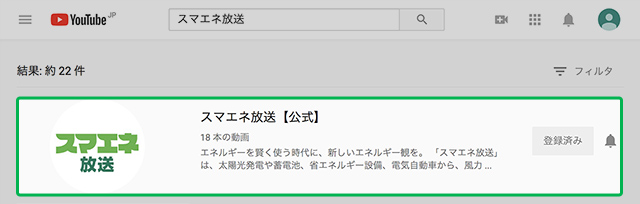YouTubeチャンネルの
登録方法
YouTube Channel
現在の状態を教えてください
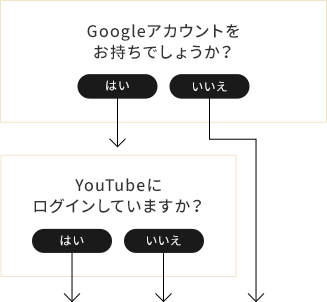
タイプ1 Googleアカウントをお持ちで、YouTubeにログイン済みの方
-
YouTubeのサイトへ移動してください。
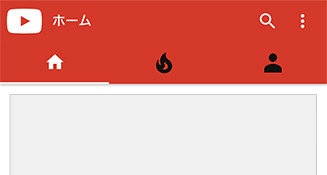
-
YouTubeトップページで「スマエネ放送」を検索。
「スマエネ放送【公式】」のトップページにある「チャンネル登録」のアイコンをタップすれば登録完了です。
-
チャンネル登録を完了された後は、「スマエネ放送」のウェブサイトへ戻っていただき、「スマエネオーナーズクラブ」の登録画面より、会員登録を進めてください。
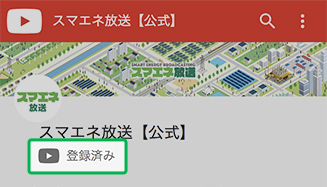
タイプ2 Googleアカウントをお持ちで、YouTubeにログインされていない方
-
YouTubeのサイトへ移動してください。
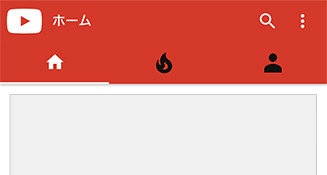
-
YouTubeサイトのトップページ右上の人の形をしたアイコンをタップします。

-
ログイン画面に移動したら、下のログインボタンをタップします。
※YouTubeアプリをご利用の方はログインボタンをタップ後使用中のグーグルアカウントを選択し手順6に進んでください。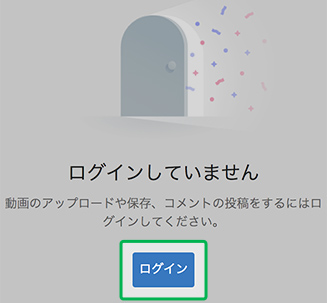
-
Googleアカウント登録の際に使用したメールを入力します。

-
登録したメールアドレスが表示されますので、Googleアカウント登録の際に使用したパスワードを入力します。

-
パスワードを入力されますと、自動的にYouTubeにログインされ、YouTubeトップページに戻ります。YouTubeトップページから「スマエネ放送」を検索してください。
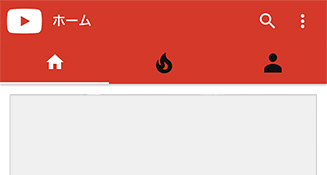
-
「スマエネ放送【公式】」トップページにある「チャンネル登録」のアイコンをタップすれば登録完了です。

-
チャンネル登録を完了された方は、「スマエネ放送」のウェブサイトへ戻っていただき、「スマエネオーナーズクラブ」の会員登録画面より会員登録を進めてください。
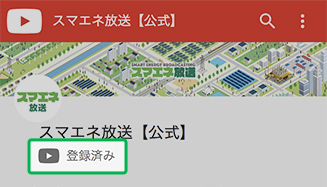
タイプ3 Googleアカウントをお持ちでない方
-
YouTubeのサイトへ移動してください。
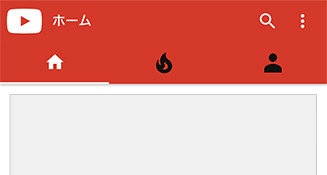
-
YouTubeサイトのトップページ右上の人の形をしたアイコンをタップします。

-
ログイン画面に移動したら、下のログインボタンをタップします。
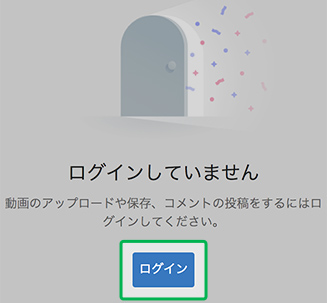
-
一番下のアカウント作成をタップし、Googleアカウントを新規登録します。
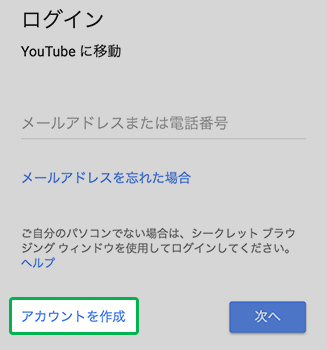
-
姓名を記入し、メールアドレスを入力します。 Gmailアドレス「@gmail.com」をお持ちの方はGmailアドレスを入力します。任意のメールアドレスを作成し、新たに作成したパスワードを入力し、「次へ」をクリックします。
Gmailをお持ちでない方は、Gmailアカウントを作成するか、現在使用しているメールアドレスを入力します。その後の手順は、Gmailアドレスを作成する手順と同様ですので、画面の指示に従って進んでください。
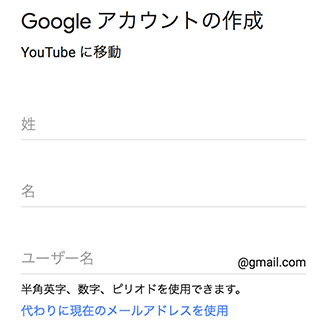
-
携帯電話番号を入力後「次へ」をタップします。
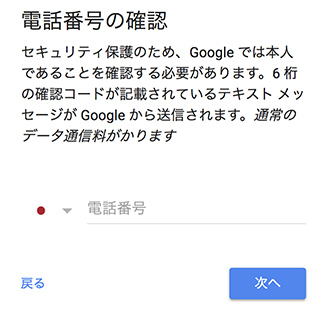
-
電話番号を宛先にしたメッセージサービスSMS(ショートメッセージサービス)に6桁の確認コードが送信されますので、お手持ちの携帯電話宛に届いた確認コードを入力します。
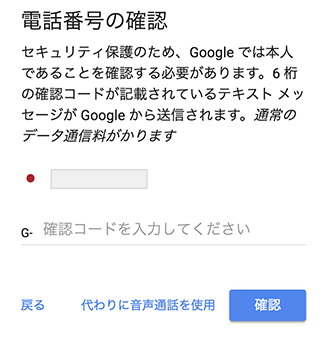
-
確認コードが認証されると次の画面になります。生年月日、性別を入力します。

-
内容を一読し、「同意します」をタップします。
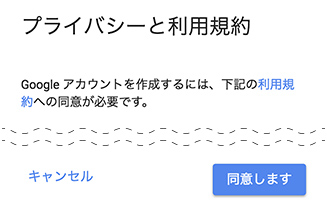
-
「同意します」タップ後は自動的にYouTubeにログインされ、トップページに戻ります。トップページから「スマエネ放送」を検索。
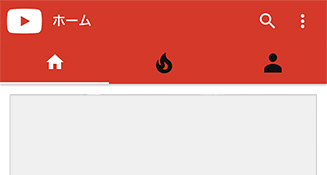
-
「スマエネ放送【公式】」トップページにあるチャンネル登録のマークをタップすれば登録完了です。

-
チャンネル登録を完了された後は、「スマエネ放送」ウェブサイトへ戻っていただき、「スマエネオーナーズクラブ」の会員登録を進めてください。
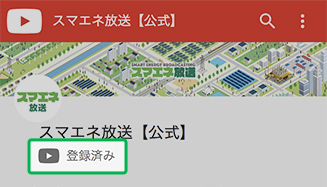
タイプ1 Googleアカウントをお持ちで、YouTubeにログイン済みの方
-
YouTubeのサイトへ移動してください。
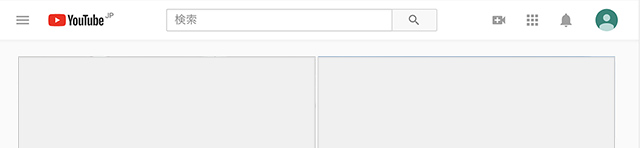
-
YouTubeトップページから「スマエネ放送」を検索。
「スマエネ放送【公式】」トップページにあるチャンネル登録のアイコンをタップすれば登録完了です。
-
チャンネル登録を完了された後は、「スマエネ放送」ウェブサイトへ戻っていただき、「スマエネオーナーズクラブ」の会員登録を進めてください。
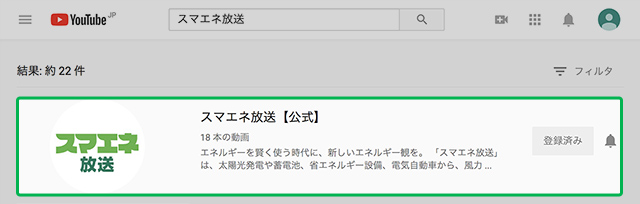
タイプ2 Googleアカウントをお持ちで、YouTubeにログインされていない方
-
YouTubeのサイトへ移動してください。
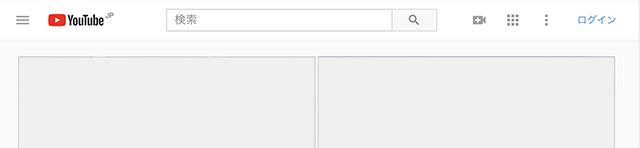
-
YouTubeサイトのトップページ右上のログインをクリックします。

-
Googleアカウント登録の際に使用したメールアドレスを入力します。

-
登録したメールアドレスが表示されるので、Googleアカウント登録の際に使用したパスワードを入力します。
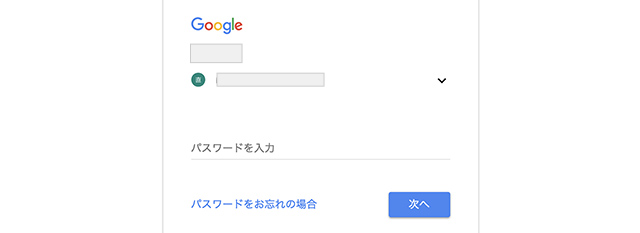
-
パスワード入力後は自動的にYouTubeにログインされ、トップページに戻ります。トップページから「スマエネ放送」を検索。
「スマエネ放送【公式】」トップページにあるチャンネル登録のアイコンをタップして登録。
-
チャンネル登録を完了された後は、「スマエネ放送」ウェブサイトへ戻り、「スマエネオーナーズクラブ」の会員登録を進めてください。
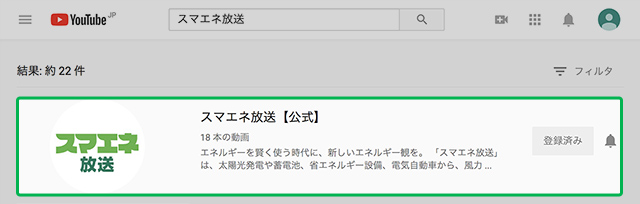
タイプ3 Googleアカウントをお持ちでない方
-
YouTubeのサイトへ移動してください。
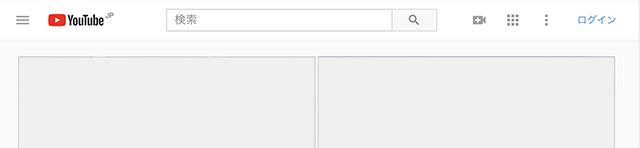
-
YouTubeサイトのトップページ右上のログインをクリックします。

-
アカウント作成をクリックし、Googleアカウントを新規登録します。
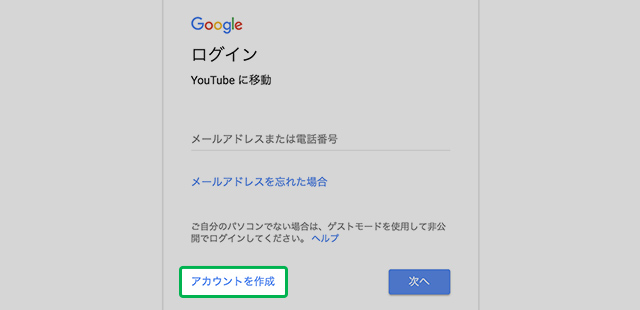
-
姓名を記入し、メールアドレスを入力します。 Gmailメールアドレス「@gmail.com」をお持ちの方はGmailアドレスを入力します。Gmailをお持ちでない方は、Gmailアカウントを作成するか、現在使用しているメールアドレスを入力します。
ここでは、Gmailメールアドレス「@gmail.com」を新たに作成してGoogleアカウントを新規登録します。任意のメールアドレスを作成し、新たに作成したパスワードを入力し、「次へ」をクリックします。現在使用しているメールアドレスを使用する場合は、「代わりに現在のメールアドレスを使用」をクリックし、現在使用しているアドレスを入力してください。その後の手順は、Gmailアドレスを作成する手順と同様ですので、画面の指示に従って進んでください。

-
携帯電話番号を入力後「次へ」をタップします。
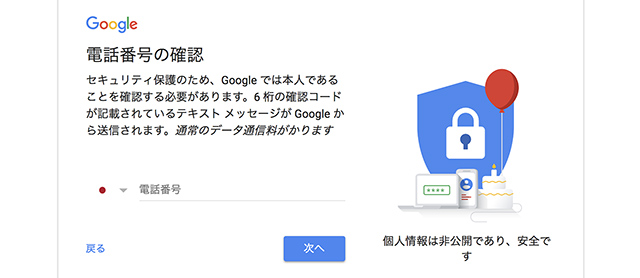
-
電話番号を宛先にしたメッセージサービスSMS(ショートメッセージサービス)に6桁の確認コードが送信されますので、お手持ちの携帯電話宛に届いた確認コードを入力します。

-
確認コードが認証されると次の画面になります。生年月日、性別を入力します。

-
利用規約のページに移りますので、青いボタンをクリックして内容を一読します。
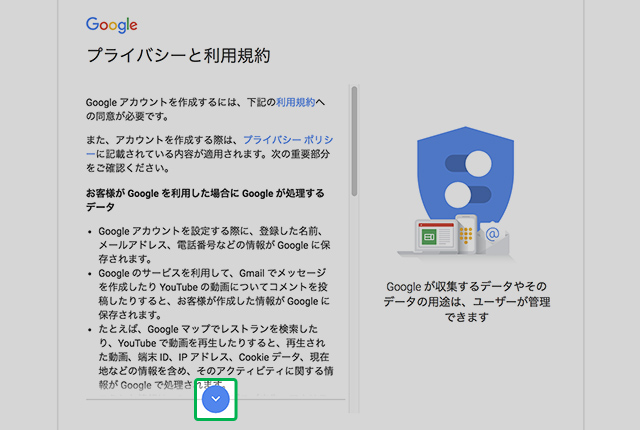
-
内容を一読し、「同意します」をクリックします。
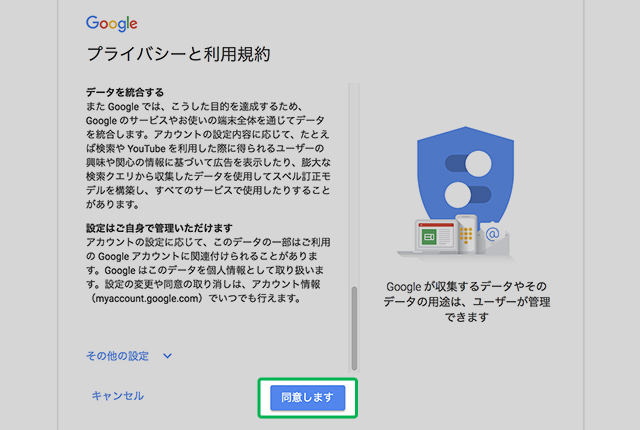
-
「同意します」タップ後は自動的にYouTubeトップページに戻りますので、右上のログインボタンをクリック。
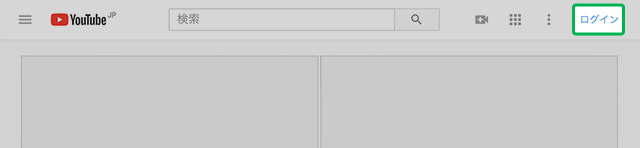
-
ログインボタンを押すと自動的にログインされ、人の形のマークに変わります。

-
「スマエネ放送」で検索すると、次の画面になりますので、チャンネル登録をクリックします。

-
チャンネル登録されると、登録済みに変わります。
チャンネル登録を完了された後は、「スマエネ放送」ウェブサイトへ戻っていただき、「スマエネオーナーズクラブ」の会員登録を進めてください。